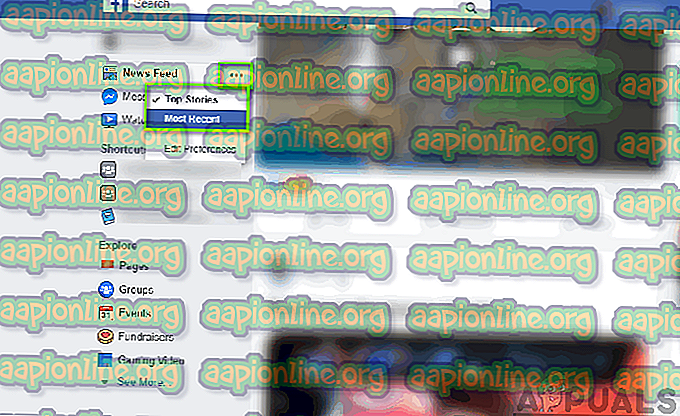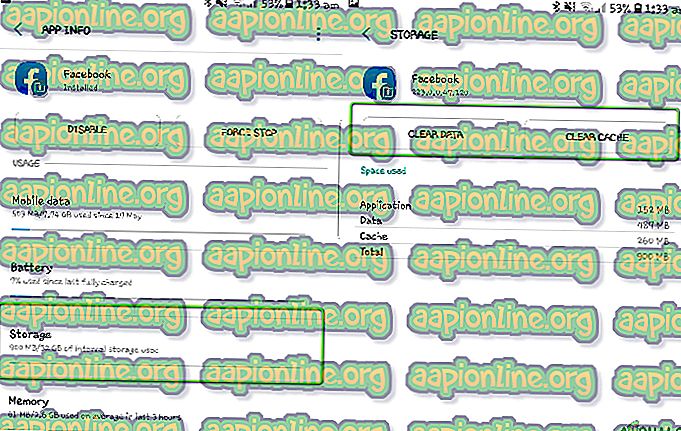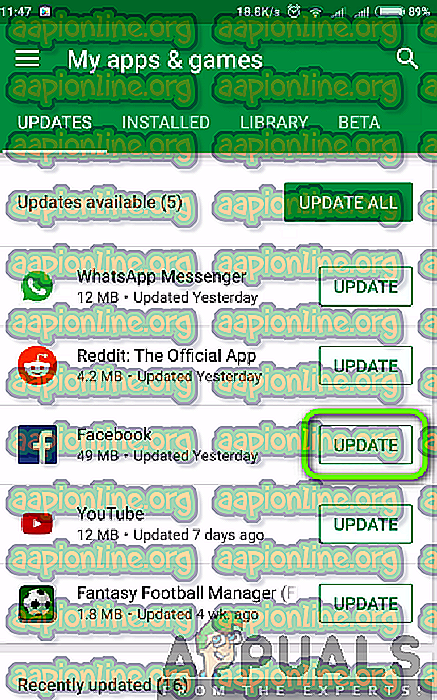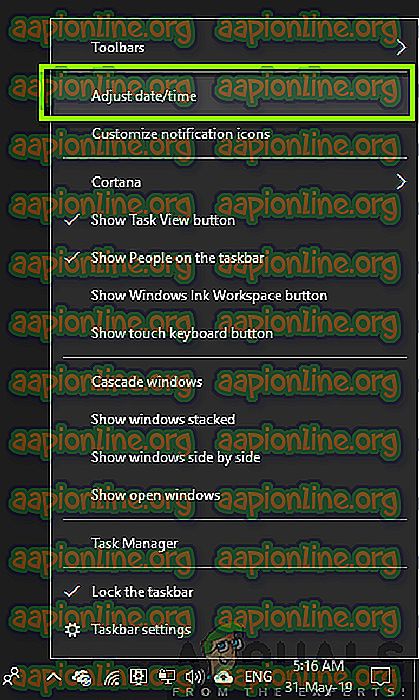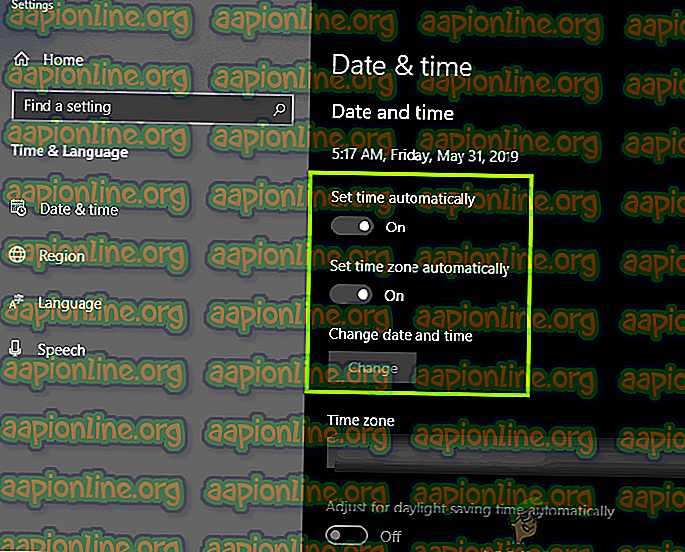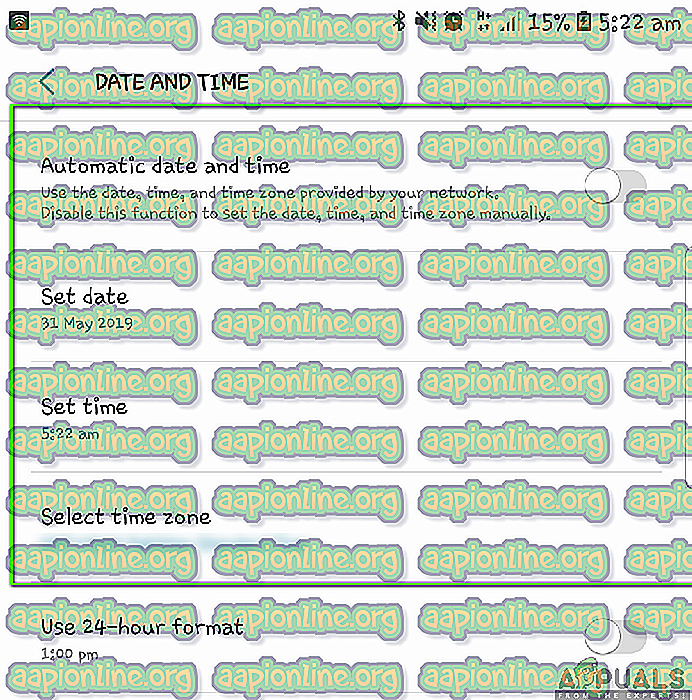Facebook 뉴스 피드가 작동하지 않는 방법
페이스 북은 현재 '붐'을 가지고 있지는 않지만 여전히 세계에서 가장 많이 사용되는 소셜 미디어 애플리케이션 중 하나입니다. Facebook은 현재 Instagram과 WhatsApp을 소유하고 있으므로 사용자 경험을보다 대화 형이며 즐겁게 만들 수있는 많은 플랫폼을 갖추고 있습니다.

애플리케이션과 플랫폼을보다 능률적으로 만들기 위해 모든 노력을 기울 였음에도 불구하고 사용자가 뉴스 피드가 작동하지 않는다고보고 한 여러 사례가있었습니다. 다음을 포함하여 여러 가지 오류 변형이 있습니다.
- 뉴스 피드가 전혀 작동하지 않습니다.
- 뉴스 피드는 오래된 데이터를 계속해서 반복해서로드합니다.
- 뉴스 피드의 '가장 최근의'기능은 오래되었던 데이터를 계속 표시합니다.
이 기사에서는이 문제가 웹 애플리케이션뿐만 아니라 모바일 애플리케이션에서도 발생하는 이유에 대한 조사 결과를보고합니다. 상황이 위에 언급 된 이유와 일치하지 않더라도 아래에 제시된 솔루션이 귀하에게 적용됩니다.
첫 번째 솔루션부터 시작하여 아래로 내려갑니다. 유용성 및 복잡성 수준에 따라 모든 솔루션을 주문했습니다.
Facebook 뉴스 피드가 작동하지 않거나 업데이트되지 않는 원인은 무엇입니까?
조사를 통해 얻은 모든 사용자 보고서를 편집 한 후이 문제가 발생하는 이유에 대한 목록을 작성했습니다. Facebook 뉴스 피드가 작동 / 업데이트를 거부하는 이유 중 일부는 다음과 같습니다.
- 느린 인터넷 연결 : Facebook은 시간이 지남에 따라 데이터 사용량을 늘 렸습니다. 과거에는 최소한의 데이터 만 있으면 작동했지만 최근에는 꾸준하고 빠른 인터넷 연결이 필요합니다. 연결 속도가 느리면 뉴스 피드가 작동하지 않을 수 있습니다.
- Facebook이 다운되었습니다 : Facebook에 다운 타임이 많이 있습니다. 이것은 모바일 및 데스크탑 플랫폼 모두에 대해 말할 수 있습니다. Facebook의 백엔드 서비스는 동일하므로 유지 관리 중이거나 어떤 이유로 인해 다운 된 경우 두 플랫폼이 모두 영향을받습니다.
- 잘못된 환경 설정 : 눈치 채지 못했지만 Facebook에는 뉴스 피드에 대한 환경 설정을 지정할 수있는 옵션이 있습니다. 인기있는 게시물이거나 사용자 또는 페이지가 게시 한 최신 게시물 일 수 있습니다. 가장 최근 게시물을 찾고 있지만 설정이 인기가있는 경우 예상되는 결과를 얻지 못합니다.
- 잘못된 응용 프로그램 데이터 : Facebook 응용 프로그램이 잘못된 응용 프로그램 데이터를 얻거나 설치 파일이 손상되는 경우가 많습니다. 이 경우 응용 프로그램이 예상대로 작동하지 않아 문제가 발생할 수 있습니다.
- 사용 가능한 업데이트 : Facebook은 지속적으로 응용 프로그램을 모니터링하고 버그 나 기술적 인 문제가 발생하면 가능한 한 빨리 업데이트를 릴리스합니다. 업데이트 수행을 중단하는 경우 가능한 빨리 수행하는 것이 좋습니다.
- 날짜 및 시간 : Facebook은 시간을 매개 변수로 사용하여 작동합니다. 시간이 잘못 설정되어 있으면 (PC 또는 모바일 응용 프로그램에 관계없이) 시간이 지리적 위치를 확인하지 않기 때문에 응용 프로그램이 혼동됩니다. 여기에서 시간을 업데이트하면 문제가 해결됩니다.
- 하드웨어 병목 현상 : Facebook은 Lite 버전에서 사용할 수 있으며 주 응용 프로그램의 전원을 공급하기에 주스가 충분하지 않은 스마트 폰에서도 사용할 수 있습니다. 구형 스마트 폰을 사용하는 경우 Lite 응용 프로그램을 사용하는 것이 좋습니다.
솔루션으로 넘어 가기 전에 다시 로그인해야하는 자격 증명이 있는지 확인하십시오. 또한 2 단계 인증이있는 경우 휴대 전화도 함께 있어야합니다.
해결 방법 1 : 뉴스 피드 환경 설정 확인
Facebook에는 뉴스 피드 환경 설정이있어 뉴스 피드 페이지에 표시되는 내용을 결정할 수 있습니다. 이 환경 설정에는 인기 스토리 와 최근의 두 가지 주요 옵션이 있습니다. 기본적으로 인기있는 이야기가 선택되어 있으며 가장 최근의 이야기를 보려면 환경 설정을 수동으로 변경해야합니다.
또한, 먼저보고 싶은 피드와 끝까지 무시할 피드를 결정할 수있는 다른 옵션도 있습니다. Facebook은 많은 사용자 정의를 제공하지만 일반적으로 사용자에게 알려지지 않습니다. 이 솔루션에서는 뉴스 피드 기본 설정을 변경하는 방법에 대해 설명합니다.
웹 브라우저의 경우 다음 단계를 수행하십시오.
- Facebook 메인 페이지로 이동하십시오. 이제 화면 왼쪽에있는 뉴스 피드 제목을 찾으십시오. 세 개의 점을 클릭하십시오.
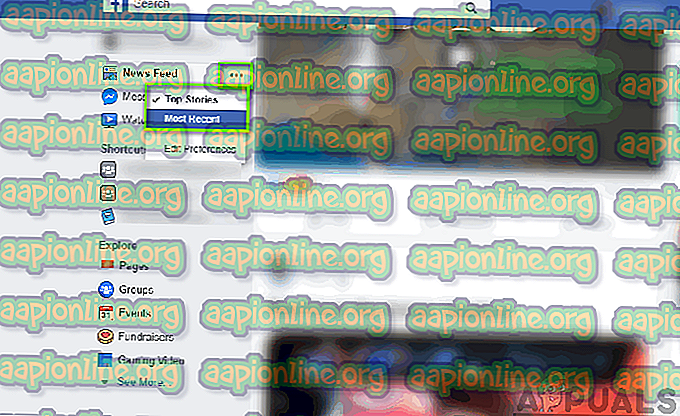
- 드롭 다운이 나타납니다. 여기에서 주요 뉴스 또는 최신 뉴스 중 어떤 유형의 뉴스 피드가 필요한지 선택할 수 있습니다.
더 많은 환경 설정을 편집하려면 환경 설정 편집 단추를 클릭하십시오. 아래와 같은 창이 앞으로 나옵니다. 여기에서 뉴스 피드를 추가로 사용자 정의하고 컨텐츠가 표시 될 우선 순위를 설정할 수 있습니다.

작업이 끝나면 응용 프로그램 / 브라우저를 다시 시작하고 Facebook을 다시 시작하십시오. 문제가 지속되는지 확인하십시오.
Android 기기의 경우 화면 왼쪽에있는 스택 (메뉴) 아이콘 을 클릭하고 더보기를 클릭 하십시오 .

이제 애플리케이션에 표시 할 최신 피드에 대해 최신 을 선택할 수 있습니다.
해결 방법 2 : 인터넷 연결 확인
네트워크의 인터넷 연결이 마크에 맞지 않으면 웹 사이트를 사용하든 모바일 응용 프로그램을 사용하든 Facebook에 연결하는 데 문제가 있습니다. 이는 사용자가 뉴스 피드를 새로 고치거나 가져 오는 데 문제가있는 주요 원인 중 하나입니다.
인터넷 연결이 제한되어 있지 않으며 조직 / 공공 장소의 데이터를 사용하지 않아야합니다. 이러한 네트워크는 일반적으로 Facebook 또는 Instagram과 같은 응용 프로그램에 대한 액세스가 제한됩니다. 아래에 나열된 다른 솔루션을 시도하기 전에 모바일 데이터로 전환하거나 네트워크를 변경해야합니다.
해결 방법 3 : Facebook 가동 중지 시간 확인
우리는 기술적 어려움이나 버그 수정 등으로 인해 Facebook이 다운 된 수많은 보고서를 받았습니다. Facebook은 다운 타임이 많으며 소셜 미디어 커뮤니티에서 이로 인해 악명이 높습니다. 이 경우 백엔드 서버에 문제가 있음을 의미합니다 (끝이 아님).

DownDetector로 이동하여 상태를 확인하여 문제가있는 유일한 사람이 아닌지 확인할 수 있습니다. 급증하면 다른 사람들도 문제를 겪고 있고 할 수있는 일이 없음을 의미합니다. 또한 Reddit과 같은 다른 포럼을 확인하고 다른 사람들의 문제를보고 이것이 글로벌 문제인지 또는 특정 지리적 문제인지를 알 수 있습니다.
솔루션 4 : 애플리케이션 데이터 지우기 (Android의 경우)
Android의 다른 모든 응용 프로그램과 마찬가지로 Facebook에는 저장소에 로컬로 저장된 데이터가 있으며 여기에는 모든 암호, 환경 설정, 사용자 이름, 캐시 된 데이터 등이 포함됩니다. 스토리지는 일반적으로 애플리케이션 데이터와 캐시 데이터의 두 부분으로 나뉩니다. 먼저 캐시 데이터를 지워보고 전화를 다시 시작한 후 문제가 해결되었는지 확인하십시오. 그렇지 않은 경우 응용 프로그램 데이터도 지우고 자신에게 적합한 지 확인할 수 있습니다. Android 플랫폼에서는 데이터 손상이 매우 흔하므로 걱정할 필요가 없습니다.
참고 : 응용 프로그램에 다시 로그인하려면 자격 증명을 다시 입력해야합니다.
- 설정 애플리케이션을 열고 앱을 클릭하십시오.
- 목록에서 Facebook 을 찾으십시오. 이제 스토리지를 클릭하십시오.
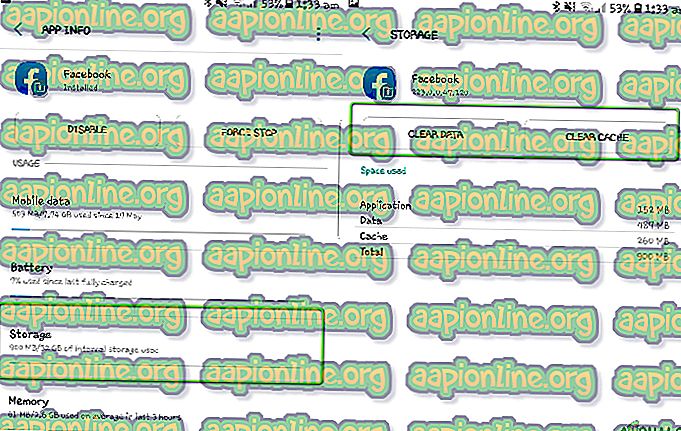
- 이제 Clear Data 와 Clear Cache의 두 가지 옵션이 제공됩니다. 두 옵션을 모두 클릭하십시오 .
- 이제 Facebook 애플리케이션을 다시 시작하고 문제가 해결되었는지 확인하십시오.
해결 방법 5 : 최신 버전의 Facebook 설치
Facebook은 항상 빈번한 업데이트를 릴리스 한 다음 모든 버그를 수정하고 응용 프로그램을 Android OS로 최신 상태로 유지합니다. Facebook 업데이트를 피하려면 응용 프로그램을 업데이트하는 것이 가장 중요합니다.
안드로이드 사용자 :
Android에서는 Play 탭으로 이동하여 업데이트 탭 목록에서 Facebook 응용 프로그램을 업데이트해야합니다.
- Android 기기에서 Play 스토어를 엽니 다. 이제 화면을 왼쪽에서 오른쪽으로 밀면 새 작업 표시 줄이 나타납니다. 내 앱 및 게임을 클릭하십시오.
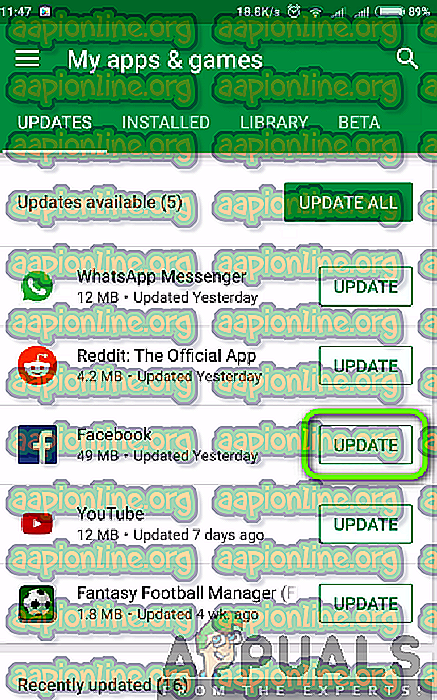
- 이제 업데이트 탭으로 이동하십시오. 이제 Facebook을 검색하고 그 앞에서 업데이트를 클릭하십시오.
응용 프로그램이 성공적으로 업데이트되면 전화를 다시 시작하고 Facebook을 시작하십시오. 이제 문제가 해결되었는지 확인하십시오.
iPhone / iPad 사용자의 경우 :
iOS 기기의 경우 Android와 유사한 업데이트 탭을 사용하여 AppStore로 이동하여 애플리케이션을 업데이트합니다.
- iDevice에서 App Store 응용 프로그램을 엽니 다.
- 이제 화면 오른쪽 하단에있는 업데이트 버튼을 선택하십시오.
- 이제 목록에서 Facebook 을 찾으십시오. 있는 경우 사용 가능한 업데이트가 있습니다. 업데이트를 클릭하십시오.
업데이트를 설치 한 후 응용 프로그램을 다시 시작하고 문제가 해결되었는지 확인하십시오.
해결 방법 6 : 시간 및 날짜 설정 확인
거의 모든 모바일 응용 프로그램은 휴대폰의 현지 시간을 사용하여 제대로 작동합니다. 지리적 위치에 따라 타임 스탬프가 필요하며 현지 시간과 지리적 시간이 일치하지 않으면 피드를 제대로로드 할 수 없습니다. 경우에 따라 게시 할 수없는 경우도 있습니다.
이 솔루션에서는 모바일 응용 프로그램과 PC의 시간 설정을 확인합니다.
PC에서 정확한 시간 보장
이 단계에서는 PC의 날짜 및 시간 설정으로 이동하여 올바른 시간이 설정되어 있는지 확인합니다.
- 화면 오른쪽 하단에있는 시간을 마우스 오른쪽 버튼으로 클릭 하고 날짜 / 시간 조정을 클릭하십시오.
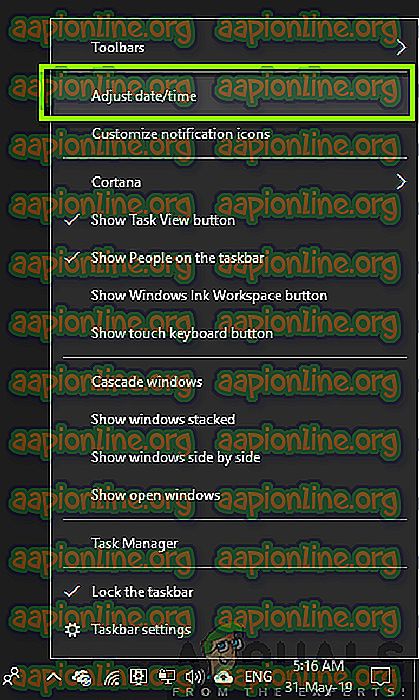
- ' 자동으로 시간 설정 '및 ' 표준 시간대 자동 설정 '옵션을 선택하지 않은 경우, 옵션을 활성화하고 컴퓨터가 표준 시간대를 결정하도록하십시오.
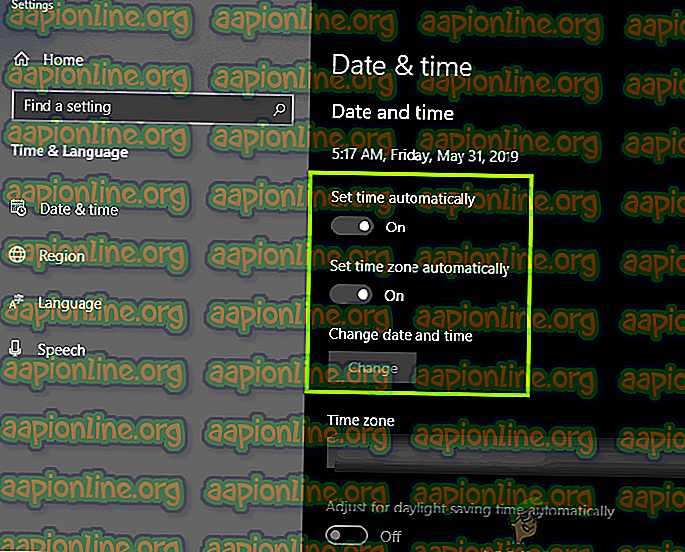
두 옵션을 모두 확인 했는데도 시간이 정확하지 않으면 변경을 클릭 한 다음 위치에 따라 올바른 시간을 수동으로 설정할 수 있습니다.
안드로이드에서 정확한 시간 보장
Android 기기에서 시간은 일반적으로 SIM 카드를 사용하여 자동으로 설정됩니다. 여전히 문제가 발생하면 다음 단계에 따라 수동으로 설정하십시오.
- 설정 애플리케이션을 열고 날짜 및 시간을 검색하십시오.
- 새 메뉴가 열리면 자동 날짜 및 시간 이 체크되어 있고 시간이 틀린 경우 자동 비활성화 할 수 있습니다. 그러면 시간대에 따라 정확한 시간과 날짜를 쉽게 설정할 수있는 새로운 옵션이 나타납니다.
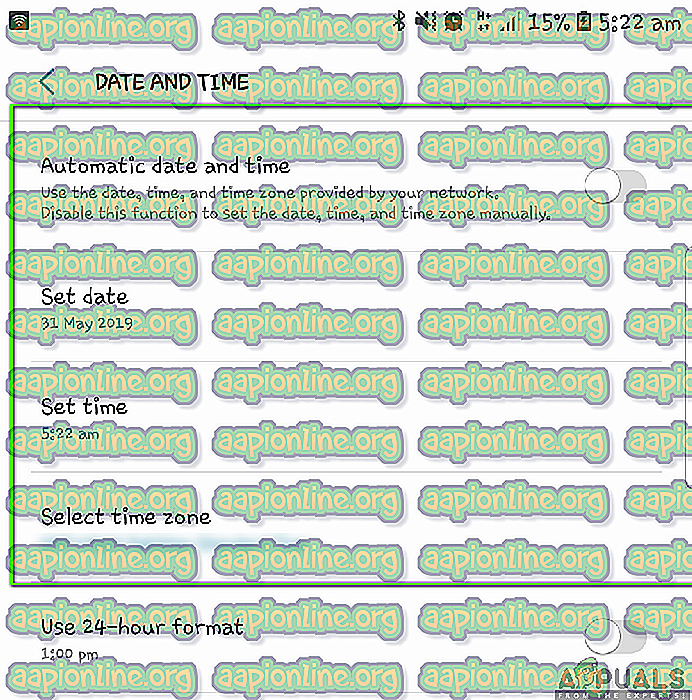
자동 날짜 및 시간이 활성화되어 있지 않으면 활성화하여 문제가 해결되었는지 확인하십시오. 확인하기 전에 스마트 폰을 다시 시작하는 것을 잊지 마십시오.
해결 방법 7 : 오래된 스마트 폰을위한 대안 사용
오래된 스마트 폰에 Facebook을 사용하는 경우 뉴스 피드가 매우 느리게로드되고 전체 응용 프로그램이 느려질 수 있습니다. 주요 Facebook 응용 프로그램은 우수한 처리량과 강력한 저장소 요구 사항이 필요하기 때문에 문제가되는 것으로 알려져 있습니다.

여기서 Facebook Lite의 대안을 사용할 수 있습니다. 이 Facebook 버전은 훨씬 적은 데이터를 사용하며 매우 빠르게로드됩니다. PlayStore에서 응용 프로그램을 다운로드하기 만하면 자격 증명을 입력 한 후 뉴스 피드 문제가 해결되지 않았는지 확인하십시오.
해결 방법 8 : 브라우저에서 확대 / 축소를 100 %로 변경
우리가 겪은 또 하나의 기이 한 문제는 PC 브라우저의 화면 확대 / 축소가 뉴스 피드로드에 영향을 미치는 곳이었습니다. 이것은 아마도 페이스 북 엔지니어가 해결 한 버그 인 것 같습니다. 그러나 우리는 이것이 사실이라는 최근의보고를 받았습니다.

이 문제를 해결하려면 Facebook 페이지로 이동 한 다음 Ctrl 키 를 누르고 마우스를 아래 로 내려 화면 비율을 줄이십시오. 브라우저 화면이 100 %가되면 Facebook을 새로 고치고 문제없이 피드를 올바르게로드 할 수 있는지 확인하십시오.
추가 수정 사항 :
위의 모든 방법으로 문제가 해결되지 않으면 다음 해결 방법을 따라 시도해보고 해결 방법을 찾으십시오.
- Android 브라우저 에서 Facebook을 시작하거나 m으로 이동하십시오 . facebook.com .
- 다른 휴대 기기 나 컴퓨터 에서 Facebook을 시작하고 문제가 지속되는지 확인하십시오.
- Android 시뮬레이터 BlueStacks 를 사용하여 이전 버전 의 Facebook을 설치하십시오. 대부분의 경우 최신 버전의 Facebook에서 문제가 발생하는 경우 작동합니다.
- 모바일 장치에 충분한 스토리지와 RAM 이 있는지 확인하십시오.